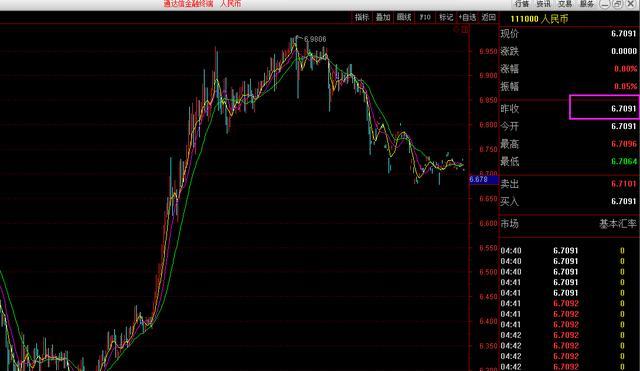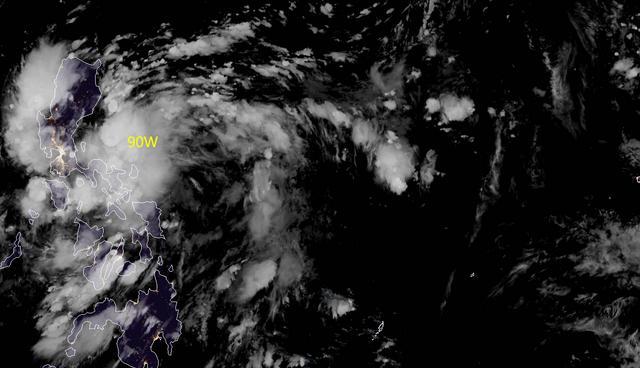【一般情况下,非特殊需求我们绝对不建议大家安装Win 7这款十年高龄老系统】
本文给出的核芯显卡驱动只能驱动UHD630核芯显卡,奔腾赛扬的UHD610暂时还不支持,需要技术员后续修改,暂时请搭配独立显卡使用。
众所周知,由于主板ME的限制因素,常规H310、B360、H370、Z390芯片组无法安装Windows 7操作系统,只有ME降级版的H310C(H110马甲)、B365(H270马甲)、Z370(Z270马甲)才有安装的可能。并且第八代、第九代处理器自带核芯显卡也无法找到合适的Windows 7系统驱动,不过近期有一位技术支持大佬通过私信给了我们一套完整的解决方案,通过测试,我们确认了这套方案的可行性。
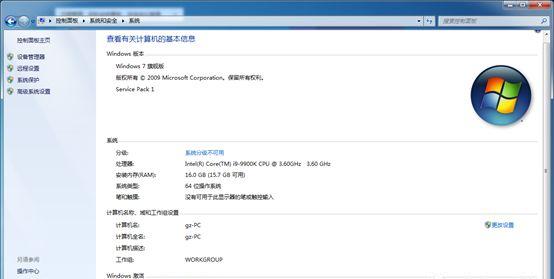
我们用来测试验证的配置为:
CPU:英特尔 i9-9900K
内存:宇瞻 黑豹RGB水晶灯条3200MHz
主板:华擎 极限玩家Z390 Gaming X
固态:西部数据 绿盘120GB(M.2接口SATA协议)
电源:鑫谷GP900G 全模组
显卡:英特尔UHD630集成显示核心
系统:Windows 7 旗舰版 64位 SP1
需要注意的几个点:
1、 安装Windows 7优先建议用SATA(协议)类型的固态硬盘或机械硬盘,M.2 NVME固态很多都无法支持Windows 7(如760P),并且即使能装,性能也会大打折扣,已知PM981可以支持安装Windows 7,并且可以找到官方的NVME WIN7驱动。
2、 很多先进设备无法找到Win 7驱动,自然在Win 7下无法使用,比如高端的AX无线网卡等。
【准备阶段】
准备一个不小于8GB容量的U盘,然后去百度网盘:
https://pan.baidu.com/s/1p7YM1UBXESk5J60NtMVBiA(提取码:3tvm)
下载我们提供的安装工具包。

【步骤一:下载镜像】
用迅雷在:
https://msdn.itellyou.cn/
网站下载Windows 7 64位SP1操作系统(x64),具体版本可以选择Home Basic(家庭基础版)、Home Premium(家庭高级版)或Ultimate(旗舰版)等。“with Service Pack”简写SP1,就是已经附带微软强制安装的SP1补丁包的系统,一定要下载SP1版!
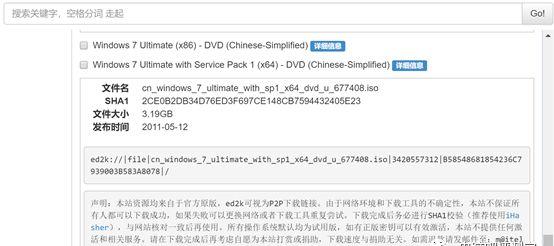
大部分人喜欢选择Ultimate with SP1 x64(中文简体)这个版本。
【步骤二:处理下载好的镜像】
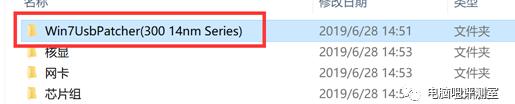

打开百度网盘内下载的压缩包,找到“Win7UsbPatcher”这个文件夹,进入后打开“Win7UsbPatcher”这个应用程序。这个应用程序会对我们下载好的Win7系统镜像进行处理,方便我们后期安装系统时不会出错。
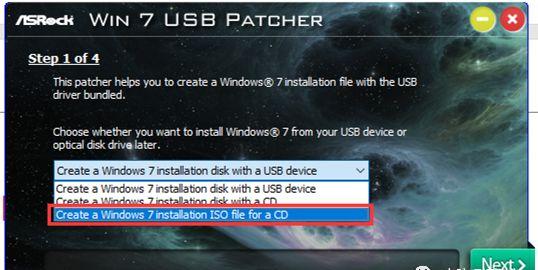
打开程序后我们需要选择第三项“ISO file for a CD”(创建一个Win 7安装镜像)。
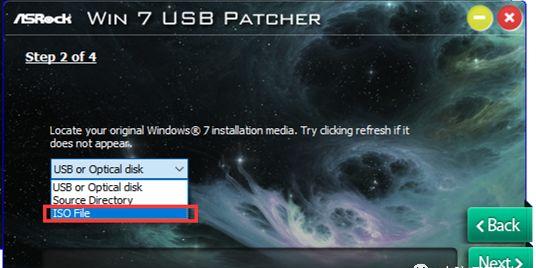
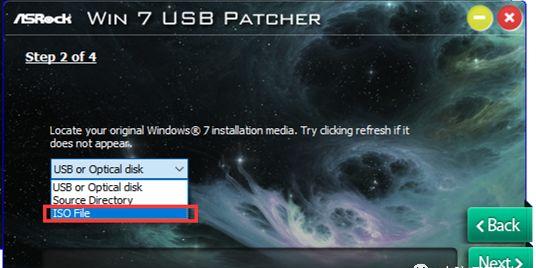
进入下一个页面后同样选择第三个“ISO File(镜像文件)”,选好之后下面一个框就是让我们选择我们之前下载好的Win 7 ISO镜像文件(请在迅雷的下载目录找到它)。
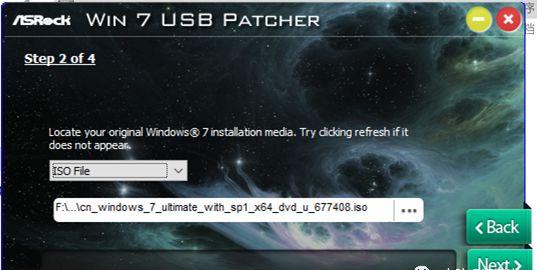
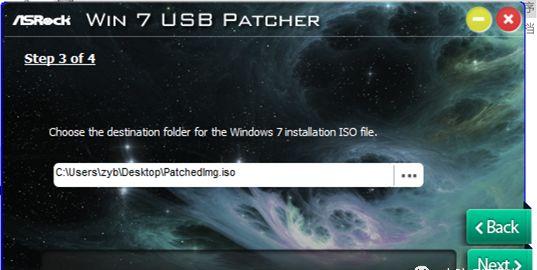
这一步是问你“你想将软件处理好之后的镜像文件放置在哪儿?”,一般情况下软件默认会给我们放在“Desktop”桌面上,文件名字会叫“Patchdlmg.iso”。

软件会告诉你这个过程需要一点时间,你点“START”开始即可。建议这个过程将所有的安全软件退出,因为它们会一直提示你“是否阻止”。
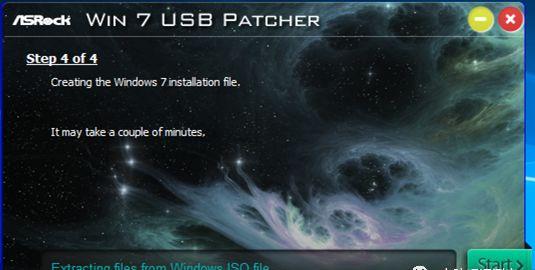
正在处理。根据电脑性能的不同,需要花费“5~正无穷”分钟的时间。笔记本的i5-8279U花费了5分钟时间。
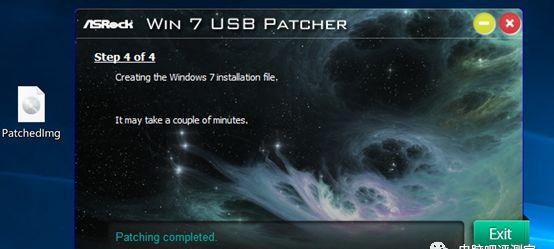
完成后可以在桌面上看到处理之后的ISO镜像文件,软件会显示“Patching Complete”。
【步骤三:制作系统U盘】
这个过程就和平时安装操作系统时安装镜像过程完全一样了,我们都用“Ultra ISO(软碟通)”这个软件来写。
打开“软碟通”,并将生成的镜像包拖入软件,并双击。
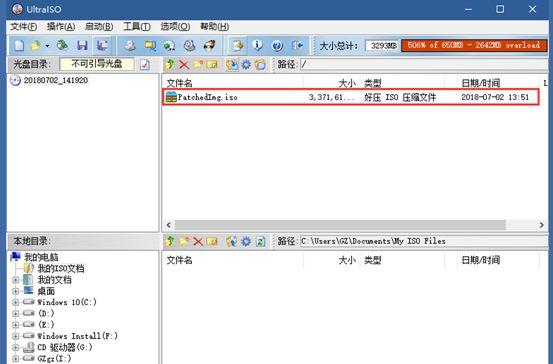
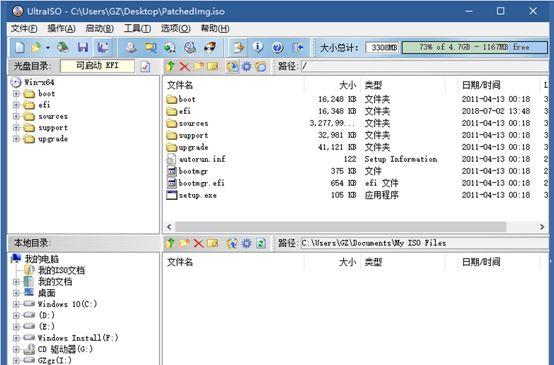
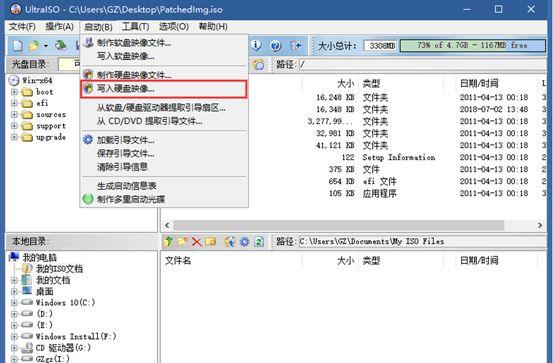
注意:写入过程中软件会直接格式化U盘,所以请准备空U盘!
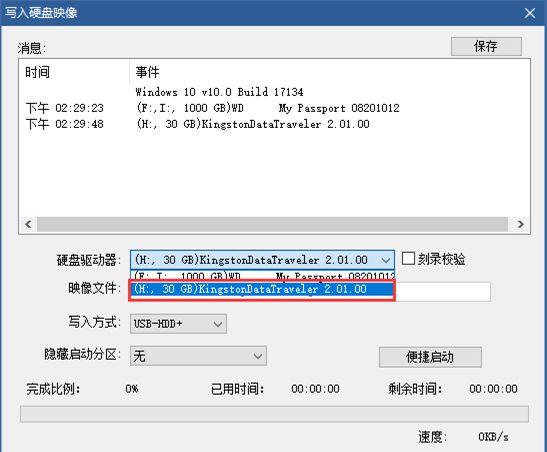
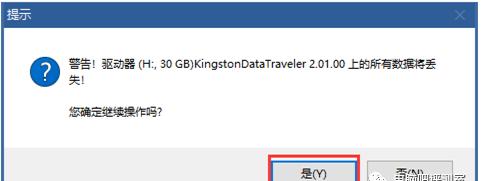
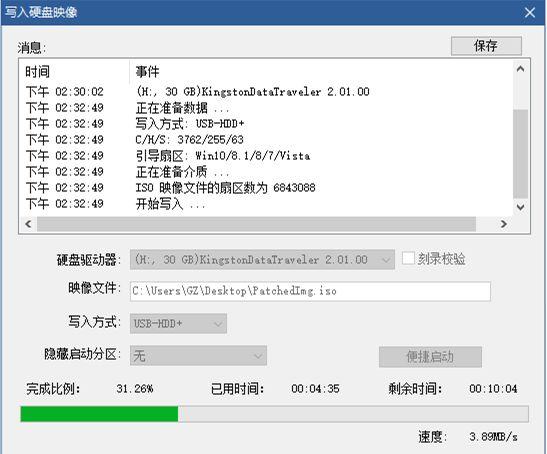
写入速度由“U盘的写入速度”所决定,越垃圾的U盘这一步花费的时间越多,一般USB 2.0古董U盘需要花费15分钟左右的时间。
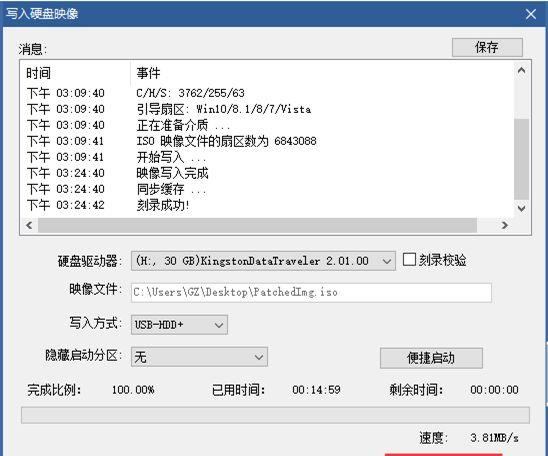
【步骤四:安装系统】
我们强烈建议你安装系统的固态是一个空白的盘,这样不至于遇到什么GPT、MBR格式错误的问题。

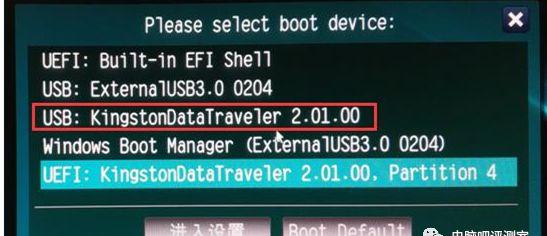
开机后,按下“Fx(具体F几由主板型号决定/请百度或查看主板说明书/或者开机时主板自检页面会有提示)”,进入“BOOT Menu”启动项选择页面。请选择USB开头的这个选项进行启动,一定要注意:不能选择UEFI!win 7不支持UEFI!
点了一连串的“下一步”、“我同意”、“跳过”后,在以下界面请选择“自定义”。
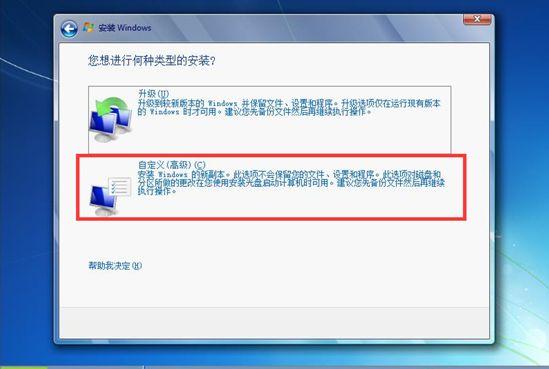
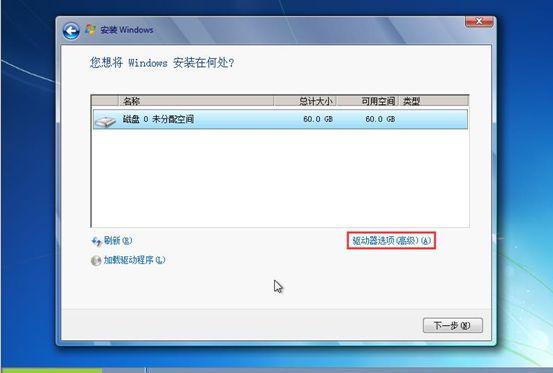
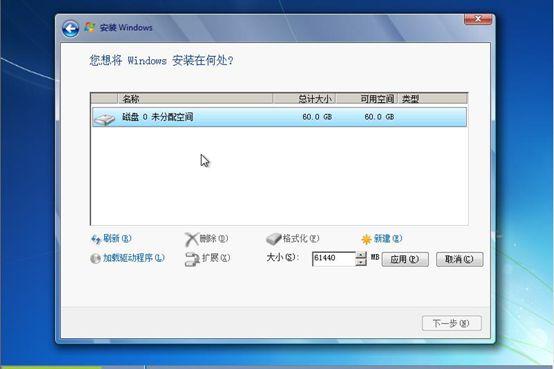
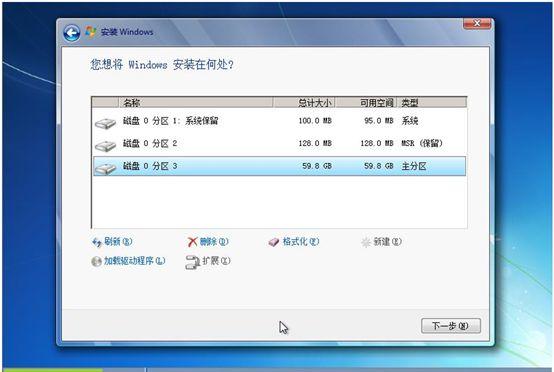
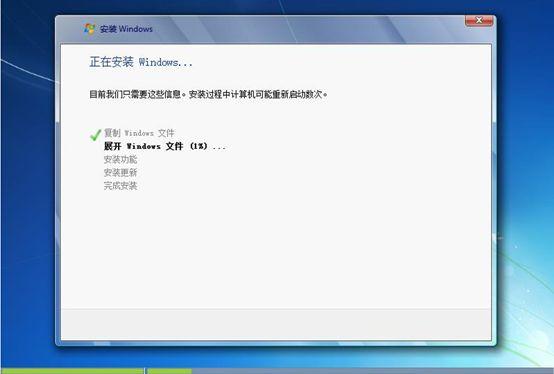
需要注意的是,安装过程进入第一次重启时,请立刻将U盘拔下,不然电脑可能会一直重复安装过程!
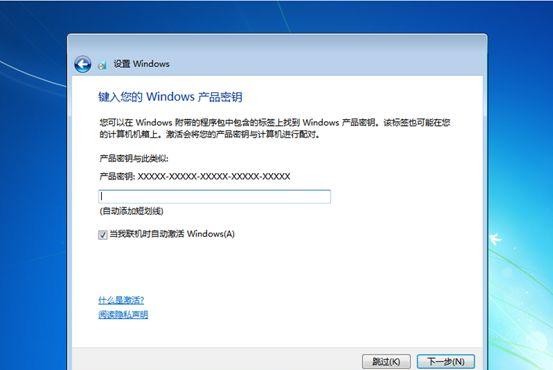

恭喜你!装好了!
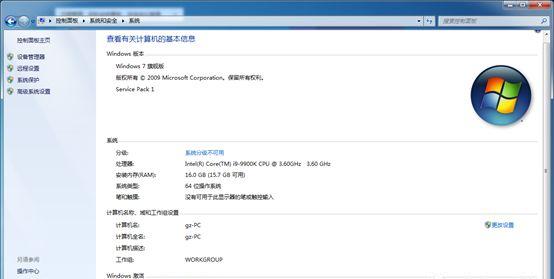
【步骤五:安装驱动】
(独立显卡用户请自行下载独显的WIN7驱动)
没有驱动的电脑是无法使用的。最重要的驱动在安装包里可以找到,比如核心显卡驱动、芯片组驱动。网卡驱动我们只提供英特尔I211/I219网卡的驱动,瑞昱的网卡请大家自己去网上找~很好找。
网卡驱动请务必提前准备好,不然WIN7装好不能上网就比较麻烦(需要别的电脑下载来解救),不知道自己是啥网卡的话可以用鲁大师等软件先行检测,下载准备好对应型号的WIN7版驱动即可。

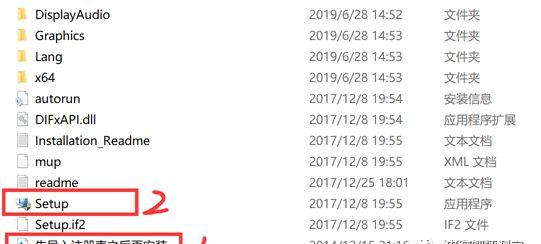
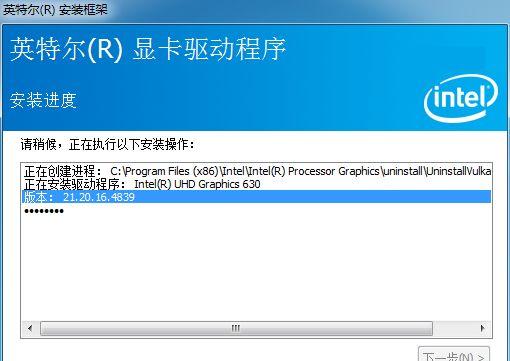
重新启动后可以在“设备管理器”中看到UHD630,说明已经成功驱动。
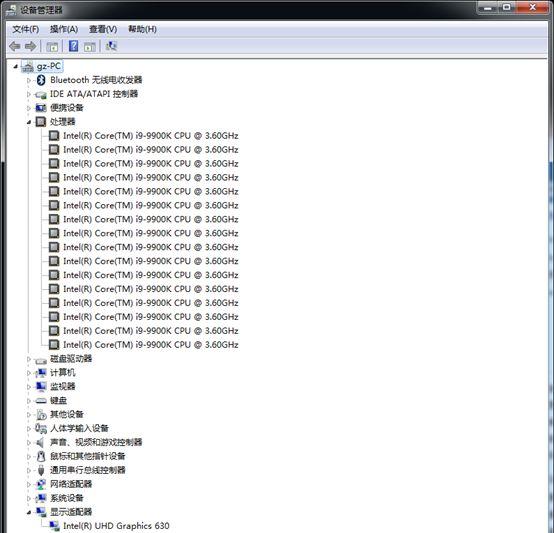
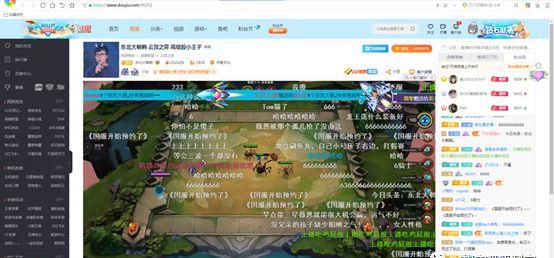
可以正常满足网络视频娱乐、英雄联盟游戏等需求。
系统自带芯片组原生USB 2.0/3.0/3.1驱动,第三方控制器的USB 3.1可能无法正常驱动,需要后期自行下载驱动安装。
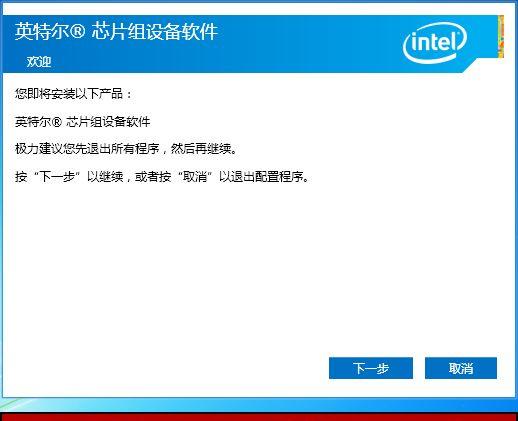
反正只要你的电脑能上网,什么问题都是可以“百度”解决的!有些很先进的硬件已经找不到WIN7版本的驱动,请放弃它们。
WIN7作为即将停止技术支持的老系统,请各位尽快撤离!
好看的文章要多支持